E-mail-fiók beállítása iPhone, iPad és iPod touch készüléken
A Mail alkalmazásban kétféleképpen állíthat be e-mail-fiókot iOS-készülékén: automatikusan vagy manuálisan. A cikk segítséget nyújt az Önnek megfelelő módszer kiválasztásában.
Automatikus beállítás közös e-mail-szolgáltató használata esetén
Ha olyan e-mail-szolgáltatót használ, mint az iCloud, a Google, a Microsoft Exchange vagy a Yahoo, akkor elegendő megadnia az e-mail-címet és a jelszót, és a Mail automatikusan beállítja az e-mail-fiókot. Kövesse az alábbi lépéseket:
Lépjen a Beállítások > Mail menüpontba, majd koppintson a Fiókok lehetőségre.
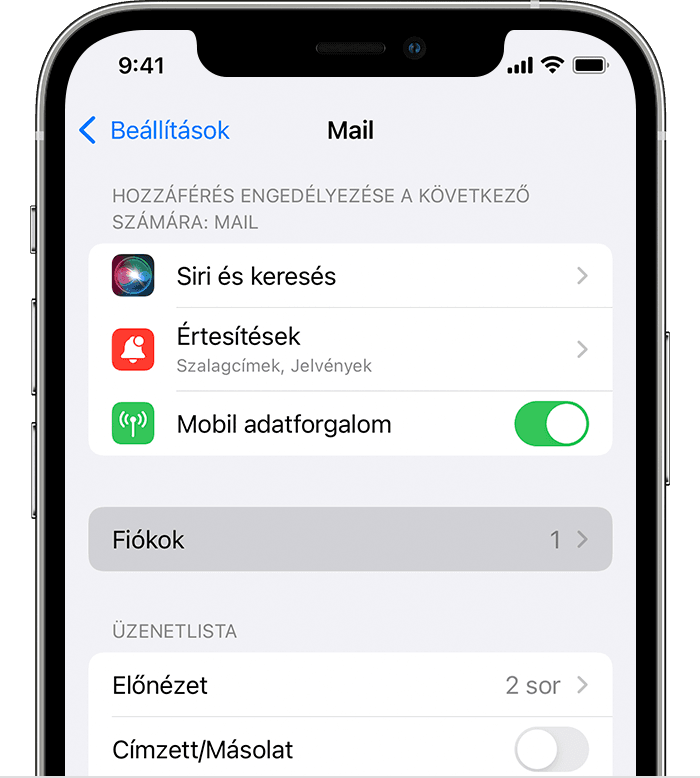
Koppintson a Fiók hozzáadása elemre, majd válassza ki e-mail-szolgáltatóját.
Adja meg e-mail-címét és a hozzá tartozó jelszót.
Ha megjelenik a Következő gomb, koppintson rá, és várja meg, amíg a Mail hitelesíti a fiókját.
Ha megjelenik a Mentés gomb, koppintson rá.
Ebből a cikkből megtudhatja, hogy az e-mail-címe melyik e-mail-szolgáltatóhoz tartozik
A kevésbé gyakori e-mail-szolgáltatók esetén az Egyéb lehetőség kiválasztásával manuálisan állíthatja be a szolgáltatót
E-mail-fiókját csak akkor tudja manuálisan beállítani, ha ismeri a fiók e-mail-beállításait. Ha nem ismeri a beállításokat, keresse meg őket, vagy lépjen kapcsolatba e-mail-szolgáltatójával. Ezután kövesse az alábbi lépéseket:
Lépjen a Beállítások > Mail menüpontba, majd koppintson a Fiókok elemre.
Koppintson a Fiók hozzáadása, az Egyéb, majd a Mail-fiók hozzáadása menüpontra.
Írja be a nevét, e-mail-címét, jelszavát és a fiókja leírását.
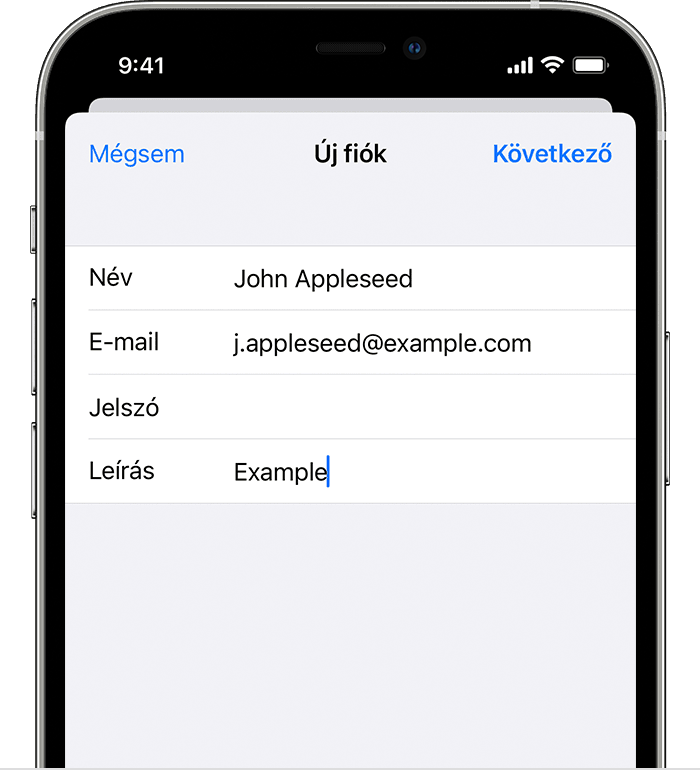
Koppintson a Következő elemre. A Mail ekkor megkeresi a megfelelő e-mail-beállításokat, és befejezi a fiók beállítását. Ha a Mail megtalálta az e-mail-beállításokat, koppintson a Kész elemre a fiókbeállítás befejezéséhez.
Ha a Mail nem találja automatikusan a fiókbeállításokat
Ha a Mail nem találta meg a megfelelő e-mail-beállításokat, manuálisan kell megadnia őket. Koppintson a Következő elemre, majd kövesse ezeket a lépéseket:
Adja meg, hogy az új fiók IMAP vagy POP típusú-e. Ha nem biztos benne, melyik a helyes beállítás, forduljon e-mail-szolgáltatójához.
Írja be az adatokat a Bejövő levelezőszerver és a Kimenő levelezőszerver mezőbe. Ezután koppintson a Következő gombra. Ha nem rendelkezik ezzel az információval, próbálja meg kikeresni.
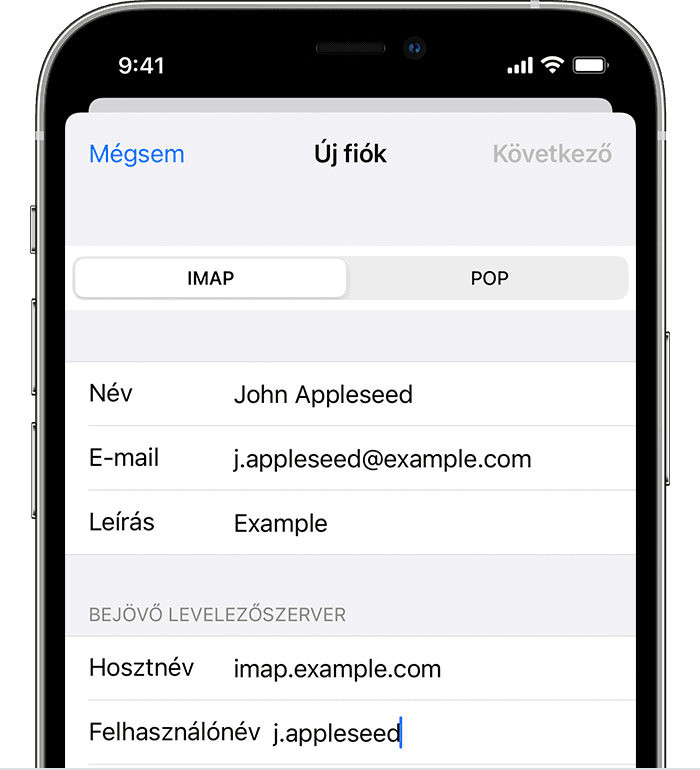
Ha helyesek az e-mail-beállítások, a Mentés elemre koppintva fejezze be a műveletet. Ha helytelenek az e-mail-beállítások, felszólítást kap a módosításukra.
Ha továbbra sem tudja beállítani e-mail-fiókját, vagy nem tudja menteni az e-mail-beállításokat, forduljon e-mail-szolgáltatójához.
További lehetőségek a Mail alkalmazásban
A nem az Apple által gyártott termékekre, illetve az Apple ellenőrzésén kívül eső vagy általa nem tesztelt független webhelyekre vonatkozó információk nem tekinthetők javaslatoknak vagy ajánlásoknak. Az Apple nem vállal felelősséget a harmadik felek webhelyeinek és termékeinek kiválasztására, teljesítményére, illetve használatára vonatkozólag. Az Apple nem garantálja, hogy a harmadik felek webhelyei pontosak vagy megbízhatóak. Forduljon az adott félhez további információkért.
